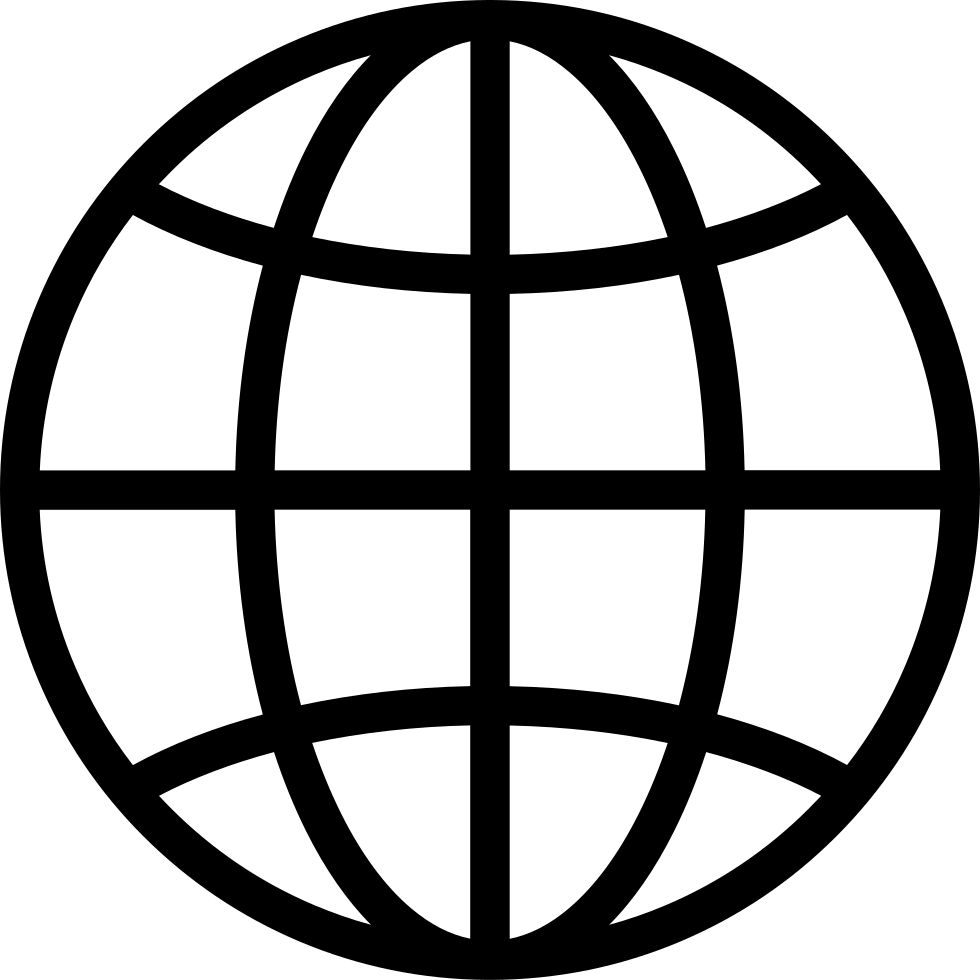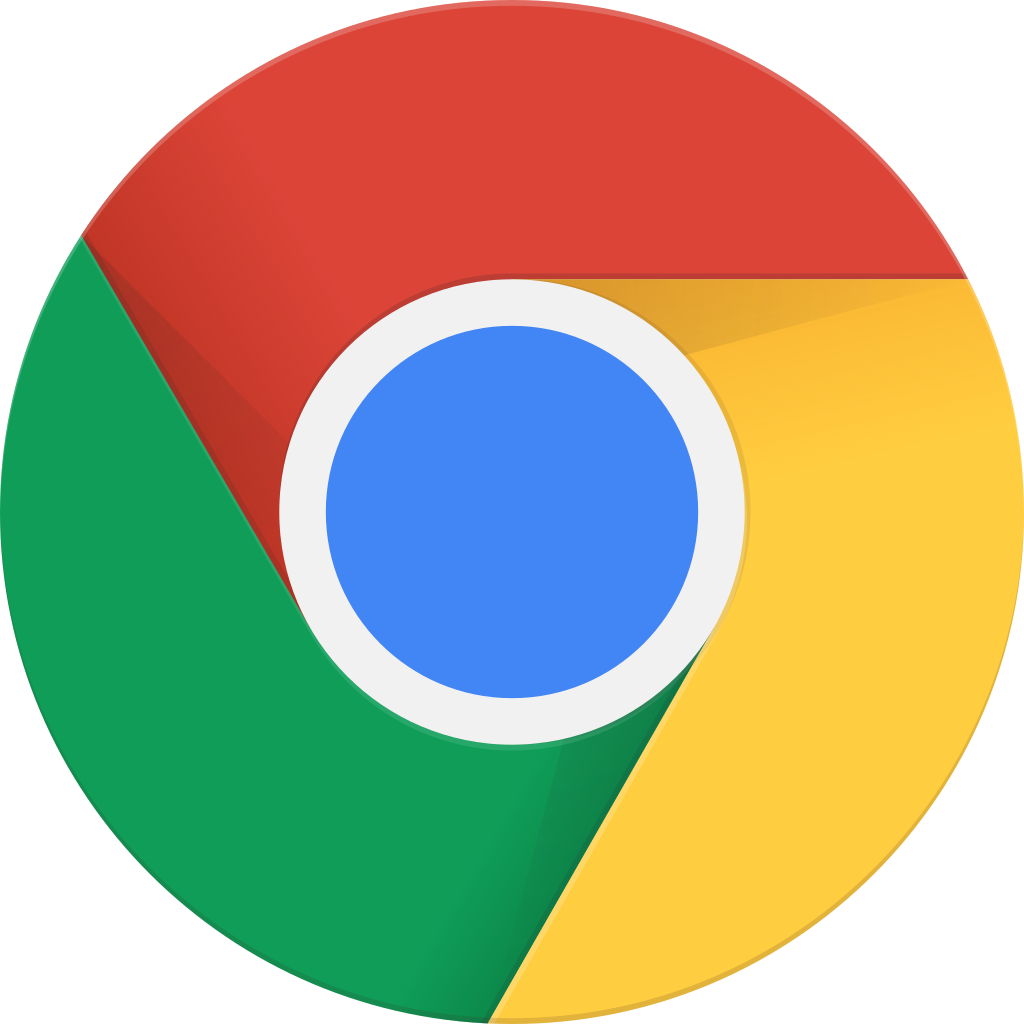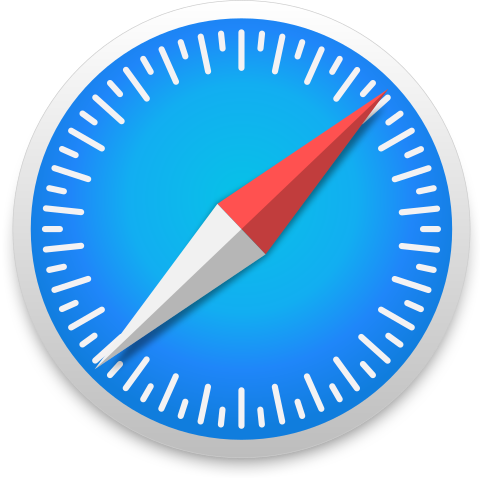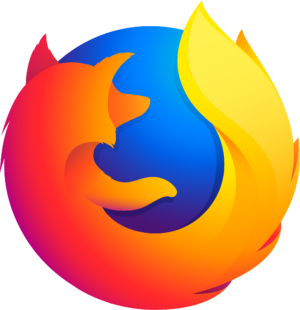Работайте офлайн с приложением Player FM !
Der ichbindochnichthierumbeliebtzusein.com PodCast - Alles um die Themen Führung, Fliegen, Technik und Alltag. Von und mit Steve Schutzbier
«
»
#183 ...und nun der letzte Teil: Weg mit meinen dutzenden To-do-Apps und hin zu Getting Things Done mit @todoist - Tipps und Tricks von mir zum Aufbau, Nutzung und Dranbleiben! - Der Vierte und vorerst wirklich allerletzte Teil, versprochen!
Manage episode 307391419 series 2988347
...und nun der letzte Teil: Weg mit meinen dutzenden To-do-Apps und hin zu Getting Things Done mit @todoist - Tipps und Tricks von mir zum Aufbau, Nutzung und Dranbleiben! - Der vierte und vorerst wirklich allerletzte Teil, versprochen!
Mit viel Spannungsbogen habe ich euch den Namen der App verschwiegen, um den Schwerpunkt auf den eigentlichen "Backbone", das Gerüst zu legen, nämlich: GTD - Getting Things Done von David Allen. Da es ein einfaches System ist, dass auf einen Glaubenssatz und zwei Arten von Durchsichten setzt, verleitet es gerne, es nicht oder in Teilen korrekt umzusetzen. Erst recht, wenn es nun in eine für euch vielleicht auch noch neue App umgesetzt werden soll. Daher möchte ich euch ein paar Tipps geben, die mir beim Umsetzen, der täglichen Arbeit und auch mit den Durchsichten so aufgefallen sind. Und gerne weiter her mit euren Fragen und Anmerkungen, ich sammle die aktuell und beantworte die, unter kritischer Masse, an euch direkt und sollte die Anzahl über eine kritische Masse wachsen, per neuem Blog und Pod!
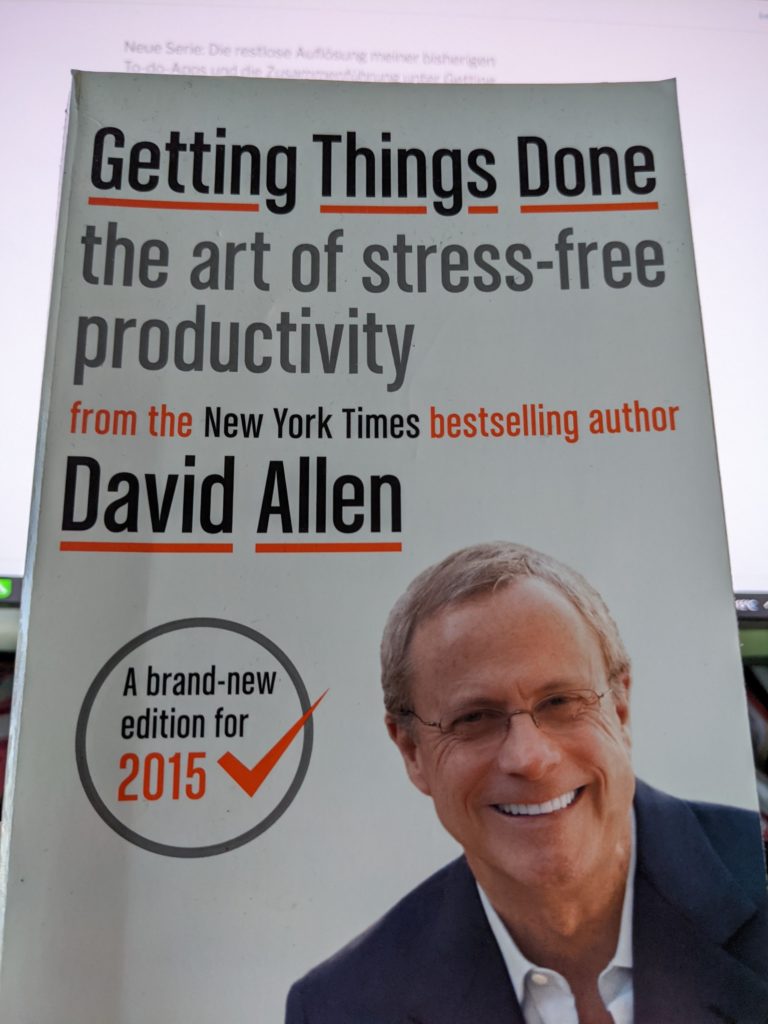 Gettings Things Done, David Allen, aus meinem Bücherregal / Bild-/Quelle: privat
Gettings Things Done, David Allen, aus meinem Bücherregal / Bild-/Quelle: privatIch fliege mit euch schnell über die Kernbestandteile von GTD: Das Kernstück von GTD ist, dass du die Frage „Was mache ich als Nächstes?“ jederzeit problemlos beantworten kannst.
Dazu setzen wir das fünfstufige GTD-Modell um – in der App Todoist:
- Sammeln: Wirklich alles fliegt in die App. Einfach auf „+“ drücken und als Notiz in den Eingang werfen. Hauptsache, das Gehirn muss sich nicht mehr an alles erinnern!
- Verarbeiten: Was habe ich hier und mit wieviel Aufwand kann ich es abarbeiten? Sofort, bei Zeitbedarf kleiner zwei Minuten, oder als mehrstufiges Projekt? Oder im Kontext einer Bahnfahrt oder eines Arztbesuches?
- Organisieren: das erste Kernstück! Alles, was du durch Sammeln und Verarbeiten in deinem GTD hast, wird nun organisiert – in Abhängigkeit dessen, was du hier vor dir hast und wie umfangreich du in Todoist Etiketten und Projekte schon einsetzt.
- Erledigen: Je nach Terminlage, Kontext oder deinem aktuellen Zeitbudget werden nun ein oder mehrere To-dos hoch konzentriert mit allen benötigten Mitteln abgearbeitet und erledigt.
- Durchsehen: das zweite Kernstück! Täglich die Aufgaben des Tages und des Folgetags durchsehen, prüfen, dass alles zur Bearbeitung vorliegt, sonst beschaffen, zuordnen und idealerweise erledigen.
Und freitags (oder nach Wahl an einem anderen Tag) die große Durchsicht: was ist offen, was ist erledigt, was steckt in den einzelnen Listen, was ist auf der Vielleicht/Eines Tages-Liste drauf, was ist aktuell undatiert, sollte aber langsam in den Fokus rücken. Und was habe ich die Woche erledigt und was kommt in der nächsten auf mich zu?
Meine Basic-Tipps für euch:
- Mich kann man mit zwei Dingen fangen: das Teil, die App, das Gerät oder was auch immer, kann automatisch twittern oder es hat etwas an sich, was mich durch Miniwettbewerbe, Punkte oder Ähnliches bei der Stange hält. In Todoist gibt es fünf Level, die mit sogenannten Karma-Punkten erreicht werden. Und Punkte gibt es fürs Dranbleiben, also Nutzung der App und auch Erledigung von To-dos. Also: in den Voreinstellungen Karma-Punkte aktivieren und in den weiteren Vorgaben einstellen, wie viele To-dos ihr täglich erledigen wollt. So kommt ihr zu Karma-Punkten – und könnt sogar euren wohlverdienten Urlaub „pausieren“, damit es mit den erreichten Levels und Punkten nicht wieder abwärts geht!
- Ich weiß, ihr könnt es schon nicht mehr hören, aber besorgt euch das englischsprachige Buch und arbeitet es durch. Auch wenn es immer noch Züge der früheren Ausgabe beinhaltet, wo ihr noch von Papier und physikalischen Ablagesystemen lesen werdet – es ist es wert. Wer wie ich bei amazon kauft, folgt diesem Link – sonst einfach nach "Getting Things Done" von David Allen bei eurem bevorzugten Händler suchen. (Hier auch noch der Link auf die deutsche Ausgabe und das Workbook (englisch) oder auch in Deutsch, in dem typische Szenarien von GTD praktisch und im Alltag erklärt und angewandt werden).
- Für die Todoist-App kann ich euch ein Angebot machen: über diesen Link registrieren und zwei Monate absolut kostenfrei die Pro-Version nutzen.
- Apropos Todoist: unter diesem Link gibt es, wenn ihr einen Account bei Todoist angelegt habt, mit einem Klick eine GTD-Wochen-Durchsicht-Checkliste für lau. Ihr könnt die auch ohne Probleme erweitern oder verkürzen und auch sonst mehr oder weniger auf eure Bedürfnisse anpassen.
- Und wenn für euch keines der GTD-Bücher in egal welcher Sprache infrage kommt und gefälligst das Internet umsonst eine ausführliche Anleitung bereithalten soll, werdet ihr unter diesem Link bei Todoist fündig – GTD und die Umsetzung im Detail erklärt.
Damit habt ihr nun, ob per Buch, Internet oder wie auch immer, die Grundlagen. Was ist GTD, was versteckt sich hinter Getting Things Done und wie packe ich das in die Todoist-App. Aber nun zu den praktischen Tipps für die Umsetzung in Todoist:
- GTD ist kein System, dass mit Datum- und Uhrzeit-Erinnerungen funktioniert! Du hast tägliche und wöchentliche Durchsichten, um das System aktuell zu halten und für dich immer zu wissen, was du als Nächstes machen kannst oder eben sollst!
- Mithilfe der Projekt-Funktion (per Tastaturkürzel #) bilden wir die im ursprünglichen GTD-System als physikalische Ordner abgebildete Ablageorte ab. In Hinblick auf die Durchsichten kann ich nur empfehlen: so viele wie nötig, so wenig wie möglich!
- Die Interessensphären (also etwa Hobbys oder ergänzende Themen zu bestehenden Projekten), die Kontextlisten (Arzt, Bahn, 20 Minuten) und die „Vorsortierung“ der nächsten Schritte innerhalb von Projekten machen wir über die in der App verfügbaren Etiketten. Diese lassen sich, wenn man es noch übersichtlicher haben will, auch filtern.
- Kleiner Etiketten-Pro-Tipp: Am besten kurz formulieren und IMMER OHNE Leerzeichen eingeben, sonst wandelt die App das automatisch in Unterstriche (_) um. Bei einer oder zwei Etiketten geht das – aber dann wird es mühselig und unübersichtlich!
- Sowohl bei Projektnamen als auch bei den Etiketten kann über die App am Ende (jeweils OHNE Leerzeichen) ein Emoji gesetzt werden – hilft tatsächlich beim schnellen Suchen und Finden!
Für den eigentlichen Prozessablauf, nicht schön, aber wertvoll, das mit Unterstützung einer bekannten Folienjongleur-Anwendung erstellte Ablaufdiagramm (mit Klick auch in noch größer):
 Ablaufdiagramm GTD in Todoist / Bild-/Quelle: ichbindochnichthierumbeliebtzusein.com
Ablaufdiagramm GTD in Todoist / Bild-/Quelle: ichbindochnichthierumbeliebtzusein.comUnd hier meine Grundregeln bei der Bearbeitung:
- Alles, was weniger als zwei Minuten Zeit in Anspruch nimmt, wird sofort erledigt!
- Alles andere wird wahlweise ein Projekt oder bekommt das Etikett „Nächste Schritte“ (per Kurztaste "@") angehängt und wird in einen entsprechenden „Ordner“ (also Projekt, zum Beispiel „Einfache Aufgabenliste“) abgelegt.
- Delegieren über meine Etikette Holding (Warten, falls du mit Holding nichts anfangen kannst!)! Immer verbunden mit der Frage: Bin ich die richtige Person für diesen Job? Und falls nein, wer dann?
- Pro-Tipp: Delegieren geht auch aus der App heraus, wenn der Empfänger auch bei Todoist ist... oder per E-Mail...
- Und nie vergessen: Kernstück ist die tägliche und wöchentliche Durchsicht!
Das Gehirn muss dem System vertrauen, um aufzuhören, sich doch noch verzweifelt Fragmente von Aufgaben und Fristen oder auch To-dos zu merken! Es soll frei denken, das kann es nämlich am besten!
Ziel für mich war, das System in Todoist so einfach wie möglich und auch so umfangreich wie nötig zu bauen. Schließlich, so die Theorie, will ich es so oft wie möglich nutzen und schnell, schnell alles reinwerfen. Und ich muss mich selbst loben: Das ist mir wirklich geglückt.
Und, wenn ihr es aktiv nutzt, hält euch auch Todoist bei der Stange: Wer mehr und regelmäßig Sachen erledigt, einträgt und verarbeitet, bekommt sogenannte Karma-Punkte und steigt so spielerisch bis zu fünf Erfahrungsstufen auf. Achtung: in den Einstellungen nicht vergessen, Urlaubsabwesenheiten zu aktivieren, sonst geht es wieder rückwärts!
Und nun, endlich, ergänzend zu der Grafik ein Stückchen weiter oben, mein komplettes und detailliertes Vorgehen – gerne zum Nachmachen, Kopieren oder Zweckentfremden!
- Steve, der Jäger und Sammler
Ganz GTD-like packe ich alles durch Klick auf das "+" in der App in den Eingang von Todoist. Einfach immer rein damit. Was mir in den Sinn kommt, woran ich mich erinnern möchte, was mir einfällt, was ich bei einem anderen Einfall besser machen könnte... "+", "+" und noch mehr "+"! Damit folge ich der Leitlinie, alles immer sofort einzugeben! Und entlaste mein Hirn und arbeite an dem Vertrauen in das System!
Und obwohl Todoist mehrere Eingangskörbe abbilden kann, bleibe ich stoisch bei dem einen, der standardmäßig da ist! Das System einfach halten!
Und durch die Nutzung der App auf dem Handy genieße ich weitere Vorteile: Ich kann Bilder zu den Notizen einbinden, relevantes von Google Drive einbinden, noch bin ich zahlender Pocket-Nutzer, auch das wird in den Eingang gespült und alles, was IFTTT hergibt, schluckt auch Todoist!
Und am Rande: ich kann Aufgaben mit Kommentaren und Unterprojekten versehen! - Nun drehen wir alles durch die Mangel und verarbeiten es
Alles, was mehr als einen Schritt hat, wird zu einem Projekt. Alles, was weniger als zwei Minuten Zeit benötigt, wird sofort erledigt. Referenzmaterial hat keine Action und wird irgendwann mal benötigt. Was habe ich an wen bis wann delegiert? Mein Eingang läuft über? Dann in Handlungsschritte umwandeln!
Zur Erleichterung kann das eine oder andere in einen Termin mit Uhrzeit umgewandelt werden. Da liegt was, was kein Referenzmaterial ist und es wird nicht benötigt? Löschen drücken! Und klar: alles bestehenden oder neu zu schaffenden Projekten und/oder Etiketten hinzufügen!
Ganz wichtig: die Aufgabe so konkret und umsetzbar eingeben und mit so viel Information anreichern wie nur möglich! - Achtung, Kernstück Nummer eins – das Organisieren, jetzt wird es so richtig ernst!
Um hier schnell und zielgerichtet zum Ziel zu kommen, empfiehlt es sich, in Todoist eine Mischung aus (selbst angelegten) Etiketten und (selbst angelegten) Projekten zu nutzen!- Einfache Aufgabe, in weniger als zwei Minuten zu erledigen: sofort machen!
- Reguläre Aufgaben, alles, was nicht mehr als einen Schritt benötigt!
- Neues Projekt: Basis auch hier eine neue Aufgabe anlegen – hier werden allerdings zwei oder mehr Schritte für die Bearbeitung benötigt.
Bei der Eingabe per "#" die Liste oder einen neuen Namen für das Projekt eingeben.
Wenn du nun etwas hast, das mehrstufig bearbeitet werden muss, ist das also ein Projekt. Wenn du nun in deinem Eingang weitere, ich nenne es mal neutral, Unterlagen hast, die ebenfalls zu diesem Projekt gehören, kannst du dies alles ebenfalls per „#“ oder am PC per Drag'n'Drop auf das entsprechende Projekt ziehen.
Bei der Vergabe des Projektnamens bist du frei – kurz und knackig hilft aber, auch auf dem Handybildschirm die Übersicht zu behalten! - Zusätzlich gibt es, und hierfür musste ich googlen, um das Wort zu finden, Interessensphären. Diese sind reine Orientierungshilfen für bestehende Projekte und keine neuen oder weiteren Aufgaben. Daher hängst du diese Interessensspähren als Unterprojekte zu den eigentlichen Projekten an. Ich gestehe: ich nutze diese nicht!
- Und nu? What's next? Genau! Was mache ich eigentlich als Nächstes? Das ist eine Liste, in der du lauter To-dos sammelst, die als nächstes „entspannt“ bearbeitet werden können. Und wenn es Projektbestandteil ist, hast du mit „#“ bereits das Projekt in das To-do eingegeben und, zur besseren Ordnung, kannst du nun per "@"-Zeichen noch ein Etikett vergeben, welches du einfach nächste_Schritte nennst. Ja, der Tiefstrich ist Absicht, im Unterschied zu Projektnamen, die Leerzeichen beinhalten dürften, kann ein Etikett das nicht. Daher ist der Unterstrich eine kleine Erleichterung für bessere Lesbarkeit. Und, und das ist besonders nett, da es sich auch über alle Plattformen synct, kann ein klares und eindeutiges Emoticon am Ende für schnelle Wiederauffindbarkeit gerade bei umfangreicheren Listen helfen!
- Und was ist, wenn ich mal eine Terminsache habe? Wo kommt neben dem Datum die Uhrzeit hin?
Auch das ist kein Problem – allerdings rät GTD dazu, sich auf die täglichen Durchsichten zu verlassen, als eine große Terminablage mithilfe von einzelnen Aufgaben oder über komplizierte Projektaufbauten umzusetzen! Und auch hier zeigt sich dann, wie wichtig eine saubere Zuordnung zu Projekten und Etiketten ist. - Viele, viele Projekte für die täglichen Aufgaben, die viele Unterprojekte beinhalten können! Bestes Beispiel: Du legst ein Projekt „Agenda“ oder „Tagesordnung“ an. Und nun legst du weitere Unterprojekte an, so was wie „Montags-Review“, „Sales-Reporting“, „Marketing-Aktivitäten“ oder einfach „Rücksprache Chef“. Dann hast du, dank der täglichen Durchsichten, alle Aufgaben, Ideen, Unterlagen und was auch immer sonst noch so anfällt, immer passend für den jeweiligen Termin griffbereit und kannst sofort loslegen.
- Auch Fachartikel jederzeit griffbereit! Du weißt ja mittlerweile, dass es einen Ordner „Referenzmaterial“ gibt, in den du als Bild oder Dokument einfach Dinge anflanschen kannst, die du für spätere Verwendung benötigst. Und so kannst du auch deine Fachartikel oder Skizzen in Todoist hinterlegen und, wenn der Moment kommt, dem jeweiligen Projekt zuordnen – oder, wenn die Bearbeitung beginnt, sofort loslegen, weil einfach alles in der Ablagestruktur von Getting Things Done zu finden ist!
- Über meine Holding-Liste, die sonst Warten heißt, sehe ich sofort, wann ich was an wen delegiert habe und ob ich schon eine Antwort bekommen habe – oder eben nicht. So geht auch kein Beitrag eines Kollegen verloren!
Und, nicht vergessen: GTD fordert einen gewissermaßen auf, wann immer es geht, Dinge zu delegieren!
In Todoist kann man Projekte teilen oder Aufgaben mit Fälligkeitsdatum und sogar Uhrzeit an andere Personen geben und Kommentare für die Zusammenarbeit hinterlegen. Die beste Vorgehensweise ist:- für jede beteiligte Person ein Projekt anlegen
- oder ein einzelnes Projekt für das ganze Team anlegen
- oder ein bestehendes Projekt teilen.
In Todoist zu bleiben, hat den Charme, dass alle vorhandenen Informationen dann auch von allen genutzt werden können - oder eben ergänzt!
- Kontexte, der gigantische Charme von Getting Things Done! Bräuche ich ein griffiges Superargument für GTD, es wären die Kontexte! Nochmal zur Erinnerung: Wie lange brauchst du, wenn ein Meeting früher aus ist, um für die verbleibende Restzeit eine passende Aufgabe zu finden? Mit GTD zwei Taps – und schon kannst du dir eine oder mehrere aussuchen! Oder was passt zur Wartezeit am Gate, idealerweise ohne Telefon und Rechner auf dem Schoß, da die ganze Umgebung mit lauscht und die unmittelbaren Nachbarn auch noch mitlesen? Kontextlisten sind hier der Hit! „15 mins“ für schnelle „Lückenfüller“, „Bahn“ für offline und ohne Telefon, „Arzt“ für komplett offline und ruhig, also etwa Lesestoff in Form von Fachartikeln.
- Und nun wird's erledigt! Weg mit dem ganzen Kram hier!
Du hast also das GTD-System befüllt, in den Durchsichten kategorisiert, Projekten und/oder Etiketten zugeordnet und deine Kontextlisten angelegt, delegiert wie eine Führungskraft und immer noch den totalen Überblick – dann wird es Zeit, in den Projekten und Kategorien Dinge rauszuziehen, die du jetzt erledigten kannst.
Hierzu stelle dir die Leitfrage: Was kann ich JETZT am besten tun! Sichte Etiketten, Projekte und Termine, die Liste nächste Schritte und auch die Holdings.
Und, das fällt dir sicherlich auch gleich auf: Dank System hast du alles, was du zur Erledigung benötigst, in deinem System hinterlegt und musst nichts suchen oder fehlendes erst noch besorgen!- Auch hilfreich: die Ansichten „Heute“ und „Demnächst“. Dann bist du nicht nur im Blindflug, immer nur fixiert auf das, was du gerade machst, sondern auch mit Weitblick auf morgen und folgende Tage informiert. Aber immer essenziell: aufgrund täglicher Sichtung ist der „Eingang“ leer und alles, was da drin war, entsprechend in der Struktur verteilt.
- Und durch dauerhafte Prüfung der Projektliste „nächste Schritte“ und den Kontextlisten hast du für jede Situation den Überblick und Aufgaben mit allen Unterlagen griffbereit.
- Du kannst es dir in Todoist noch weiter erleichtern, wenn du Ansichten über individuelle Filtereinstellungen bedienst. Ein weiteres mächtiges Tool – aber da ich das nicht nutze, musst du hier leider selbst Erfahrungen sammeln.
- Und, zu guter Letzt, der letzte Schritt des GTD-Systems: Durchsehen.
Teile das am besten auf und behalte die Vorgehensweise bei:-
- Tägliche Durchsicht „Eingang“, nächste Schritte und Heute als auch Demnächst. Mache das morgens, du solltest in 30 Minuten durch sein.
- Wöchentlich, in maximal 120 Minuten die große „Freitagsdurchsicht“. Hier wird jede Liste, jedes Projekt, jedes Etikett, der Eingang und alles, was so kreucht und fleucht angesehen und unter dem Gesichtspunkt „Was kann ich jetzt tun und was sollte ich jetzt tun?“ betrachtet.
-
Nicht vergessen: Der Erfolg von allem hängt davon ab, dass euer Gehirn dem System traut und sich „zurücklehnt“ und aufhört, von allem etwas zu merken und euch rechtzeitig zu erinnern. Also dranbleiben, weiter ausbauen, Listen prüfen und Aufgaben erledigen. Und schon denkt ihr mehr als ihr erinnert werdet!
Und solltet ihr jetzt feststellen, dass GTD nichts oder genau euer Ding ist – niemals vergessen: Der Wochenrückblick ist der essenziellste Baustein!
Das wäre es jetzt gewesen!
Vielleicht mache ich in ein paar Wochen, wenn ihr euch auch soweit eingearbeitet und mithilfe der kostenfreien Monate die App Todoist auf Herz und Nieren prüfen konntet, noch einen – dann aber wirklich allerletzten – Teil, einfach nur, um meine Erfahrungen und gesammelte Tipps und Tricks mit dem System unter Todoist zur Verfügung zu stellen... wie gesagt, das kann ein wenig dauern... und nach fünf Teilen hier, benötigt ihr sicherlich auch erst mal ein wenig Ruhe!
Bleibt dran, viel Erfolg – und lasst mich wissen, wie es euch mit GTD, der Einrichtung und der Umsetzung und der Verwendung der App so ergangen ist! Ich freue mich auf eure Rückmeldungen und Verbesserungsvorschläge hierzu!!!
Goodies, noch mal zusammengefasst:
- Wenn du noch nicht bei Todoist angemeldet bist, kannst du über diesen Link gleich zwei Monate Pro-Plan für umsonst nutzen!
- Ich bin, wie du weißt, großer amazon-Fan, daher sind die drei kommenden Links alle für amazon – aber klar, jeder gut sortierte Buchladen oder weitere Onlinehändler haben die Bücher auch:
- Getting things done als Buch im englischen Original, meine Kaufempfehlung!
- GTD the Workbook: Englische Ausgabe (und hier der Link auf die deutsche Version), typische Dinge im beruflichen Alltag und wie GTD drum rum gestrickt wird, um dir das Leben leichter zu machen (ich habe es als eBook gekauft und auf einem mobilen Gerät somit immer dabei!)
- Wie ich Dinge geregelt bekomme, die deutsche Version von Getting Things Done als Buch.
- Die offizielle Todoist-GTD-Vorlage für den Wochenrückblick – mit einem Klick in deinen Todoist-Account übernommen und zur sofortigen Verwendung.
PodCast abonnieren: | direkt | iTunes | Spotify | Google | amazon | PROUDLY RECORDED AND PRODUCED WITH Ultraschall5

303 эпизодов
Manage episode 307391419 series 2988347
...und nun der letzte Teil: Weg mit meinen dutzenden To-do-Apps und hin zu Getting Things Done mit @todoist - Tipps und Tricks von mir zum Aufbau, Nutzung und Dranbleiben! - Der vierte und vorerst wirklich allerletzte Teil, versprochen!
Mit viel Spannungsbogen habe ich euch den Namen der App verschwiegen, um den Schwerpunkt auf den eigentlichen "Backbone", das Gerüst zu legen, nämlich: GTD - Getting Things Done von David Allen. Da es ein einfaches System ist, dass auf einen Glaubenssatz und zwei Arten von Durchsichten setzt, verleitet es gerne, es nicht oder in Teilen korrekt umzusetzen. Erst recht, wenn es nun in eine für euch vielleicht auch noch neue App umgesetzt werden soll. Daher möchte ich euch ein paar Tipps geben, die mir beim Umsetzen, der täglichen Arbeit und auch mit den Durchsichten so aufgefallen sind. Und gerne weiter her mit euren Fragen und Anmerkungen, ich sammle die aktuell und beantworte die, unter kritischer Masse, an euch direkt und sollte die Anzahl über eine kritische Masse wachsen, per neuem Blog und Pod!
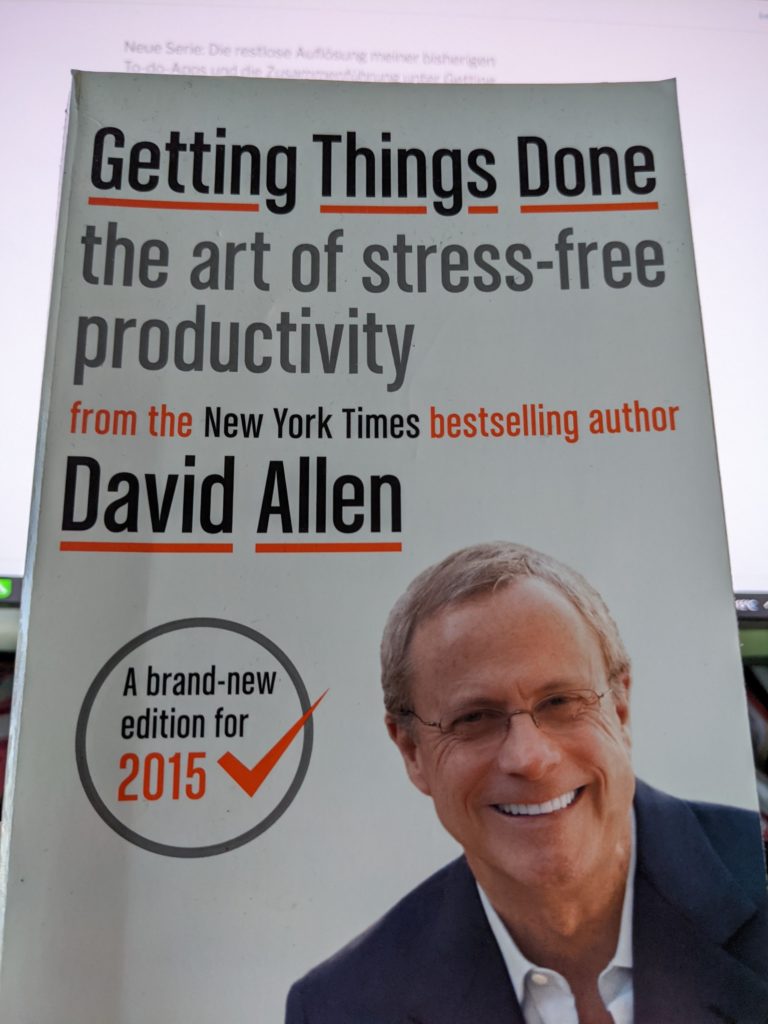 Gettings Things Done, David Allen, aus meinem Bücherregal / Bild-/Quelle: privat
Gettings Things Done, David Allen, aus meinem Bücherregal / Bild-/Quelle: privatIch fliege mit euch schnell über die Kernbestandteile von GTD: Das Kernstück von GTD ist, dass du die Frage „Was mache ich als Nächstes?“ jederzeit problemlos beantworten kannst.
Dazu setzen wir das fünfstufige GTD-Modell um – in der App Todoist:
- Sammeln: Wirklich alles fliegt in die App. Einfach auf „+“ drücken und als Notiz in den Eingang werfen. Hauptsache, das Gehirn muss sich nicht mehr an alles erinnern!
- Verarbeiten: Was habe ich hier und mit wieviel Aufwand kann ich es abarbeiten? Sofort, bei Zeitbedarf kleiner zwei Minuten, oder als mehrstufiges Projekt? Oder im Kontext einer Bahnfahrt oder eines Arztbesuches?
- Organisieren: das erste Kernstück! Alles, was du durch Sammeln und Verarbeiten in deinem GTD hast, wird nun organisiert – in Abhängigkeit dessen, was du hier vor dir hast und wie umfangreich du in Todoist Etiketten und Projekte schon einsetzt.
- Erledigen: Je nach Terminlage, Kontext oder deinem aktuellen Zeitbudget werden nun ein oder mehrere To-dos hoch konzentriert mit allen benötigten Mitteln abgearbeitet und erledigt.
- Durchsehen: das zweite Kernstück! Täglich die Aufgaben des Tages und des Folgetags durchsehen, prüfen, dass alles zur Bearbeitung vorliegt, sonst beschaffen, zuordnen und idealerweise erledigen.
Und freitags (oder nach Wahl an einem anderen Tag) die große Durchsicht: was ist offen, was ist erledigt, was steckt in den einzelnen Listen, was ist auf der Vielleicht/Eines Tages-Liste drauf, was ist aktuell undatiert, sollte aber langsam in den Fokus rücken. Und was habe ich die Woche erledigt und was kommt in der nächsten auf mich zu?
Meine Basic-Tipps für euch:
- Mich kann man mit zwei Dingen fangen: das Teil, die App, das Gerät oder was auch immer, kann automatisch twittern oder es hat etwas an sich, was mich durch Miniwettbewerbe, Punkte oder Ähnliches bei der Stange hält. In Todoist gibt es fünf Level, die mit sogenannten Karma-Punkten erreicht werden. Und Punkte gibt es fürs Dranbleiben, also Nutzung der App und auch Erledigung von To-dos. Also: in den Voreinstellungen Karma-Punkte aktivieren und in den weiteren Vorgaben einstellen, wie viele To-dos ihr täglich erledigen wollt. So kommt ihr zu Karma-Punkten – und könnt sogar euren wohlverdienten Urlaub „pausieren“, damit es mit den erreichten Levels und Punkten nicht wieder abwärts geht!
- Ich weiß, ihr könnt es schon nicht mehr hören, aber besorgt euch das englischsprachige Buch und arbeitet es durch. Auch wenn es immer noch Züge der früheren Ausgabe beinhaltet, wo ihr noch von Papier und physikalischen Ablagesystemen lesen werdet – es ist es wert. Wer wie ich bei amazon kauft, folgt diesem Link – sonst einfach nach "Getting Things Done" von David Allen bei eurem bevorzugten Händler suchen. (Hier auch noch der Link auf die deutsche Ausgabe und das Workbook (englisch) oder auch in Deutsch, in dem typische Szenarien von GTD praktisch und im Alltag erklärt und angewandt werden).
- Für die Todoist-App kann ich euch ein Angebot machen: über diesen Link registrieren und zwei Monate absolut kostenfrei die Pro-Version nutzen.
- Apropos Todoist: unter diesem Link gibt es, wenn ihr einen Account bei Todoist angelegt habt, mit einem Klick eine GTD-Wochen-Durchsicht-Checkliste für lau. Ihr könnt die auch ohne Probleme erweitern oder verkürzen und auch sonst mehr oder weniger auf eure Bedürfnisse anpassen.
- Und wenn für euch keines der GTD-Bücher in egal welcher Sprache infrage kommt und gefälligst das Internet umsonst eine ausführliche Anleitung bereithalten soll, werdet ihr unter diesem Link bei Todoist fündig – GTD und die Umsetzung im Detail erklärt.
Damit habt ihr nun, ob per Buch, Internet oder wie auch immer, die Grundlagen. Was ist GTD, was versteckt sich hinter Getting Things Done und wie packe ich das in die Todoist-App. Aber nun zu den praktischen Tipps für die Umsetzung in Todoist:
- GTD ist kein System, dass mit Datum- und Uhrzeit-Erinnerungen funktioniert! Du hast tägliche und wöchentliche Durchsichten, um das System aktuell zu halten und für dich immer zu wissen, was du als Nächstes machen kannst oder eben sollst!
- Mithilfe der Projekt-Funktion (per Tastaturkürzel #) bilden wir die im ursprünglichen GTD-System als physikalische Ordner abgebildete Ablageorte ab. In Hinblick auf die Durchsichten kann ich nur empfehlen: so viele wie nötig, so wenig wie möglich!
- Die Interessensphären (also etwa Hobbys oder ergänzende Themen zu bestehenden Projekten), die Kontextlisten (Arzt, Bahn, 20 Minuten) und die „Vorsortierung“ der nächsten Schritte innerhalb von Projekten machen wir über die in der App verfügbaren Etiketten. Diese lassen sich, wenn man es noch übersichtlicher haben will, auch filtern.
- Kleiner Etiketten-Pro-Tipp: Am besten kurz formulieren und IMMER OHNE Leerzeichen eingeben, sonst wandelt die App das automatisch in Unterstriche (_) um. Bei einer oder zwei Etiketten geht das – aber dann wird es mühselig und unübersichtlich!
- Sowohl bei Projektnamen als auch bei den Etiketten kann über die App am Ende (jeweils OHNE Leerzeichen) ein Emoji gesetzt werden – hilft tatsächlich beim schnellen Suchen und Finden!
Für den eigentlichen Prozessablauf, nicht schön, aber wertvoll, das mit Unterstützung einer bekannten Folienjongleur-Anwendung erstellte Ablaufdiagramm (mit Klick auch in noch größer):
 Ablaufdiagramm GTD in Todoist / Bild-/Quelle: ichbindochnichthierumbeliebtzusein.com
Ablaufdiagramm GTD in Todoist / Bild-/Quelle: ichbindochnichthierumbeliebtzusein.comUnd hier meine Grundregeln bei der Bearbeitung:
- Alles, was weniger als zwei Minuten Zeit in Anspruch nimmt, wird sofort erledigt!
- Alles andere wird wahlweise ein Projekt oder bekommt das Etikett „Nächste Schritte“ (per Kurztaste "@") angehängt und wird in einen entsprechenden „Ordner“ (also Projekt, zum Beispiel „Einfache Aufgabenliste“) abgelegt.
- Delegieren über meine Etikette Holding (Warten, falls du mit Holding nichts anfangen kannst!)! Immer verbunden mit der Frage: Bin ich die richtige Person für diesen Job? Und falls nein, wer dann?
- Pro-Tipp: Delegieren geht auch aus der App heraus, wenn der Empfänger auch bei Todoist ist... oder per E-Mail...
- Und nie vergessen: Kernstück ist die tägliche und wöchentliche Durchsicht!
Das Gehirn muss dem System vertrauen, um aufzuhören, sich doch noch verzweifelt Fragmente von Aufgaben und Fristen oder auch To-dos zu merken! Es soll frei denken, das kann es nämlich am besten!
Ziel für mich war, das System in Todoist so einfach wie möglich und auch so umfangreich wie nötig zu bauen. Schließlich, so die Theorie, will ich es so oft wie möglich nutzen und schnell, schnell alles reinwerfen. Und ich muss mich selbst loben: Das ist mir wirklich geglückt.
Und, wenn ihr es aktiv nutzt, hält euch auch Todoist bei der Stange: Wer mehr und regelmäßig Sachen erledigt, einträgt und verarbeitet, bekommt sogenannte Karma-Punkte und steigt so spielerisch bis zu fünf Erfahrungsstufen auf. Achtung: in den Einstellungen nicht vergessen, Urlaubsabwesenheiten zu aktivieren, sonst geht es wieder rückwärts!
Und nun, endlich, ergänzend zu der Grafik ein Stückchen weiter oben, mein komplettes und detailliertes Vorgehen – gerne zum Nachmachen, Kopieren oder Zweckentfremden!
- Steve, der Jäger und Sammler
Ganz GTD-like packe ich alles durch Klick auf das "+" in der App in den Eingang von Todoist. Einfach immer rein damit. Was mir in den Sinn kommt, woran ich mich erinnern möchte, was mir einfällt, was ich bei einem anderen Einfall besser machen könnte... "+", "+" und noch mehr "+"! Damit folge ich der Leitlinie, alles immer sofort einzugeben! Und entlaste mein Hirn und arbeite an dem Vertrauen in das System!
Und obwohl Todoist mehrere Eingangskörbe abbilden kann, bleibe ich stoisch bei dem einen, der standardmäßig da ist! Das System einfach halten!
Und durch die Nutzung der App auf dem Handy genieße ich weitere Vorteile: Ich kann Bilder zu den Notizen einbinden, relevantes von Google Drive einbinden, noch bin ich zahlender Pocket-Nutzer, auch das wird in den Eingang gespült und alles, was IFTTT hergibt, schluckt auch Todoist!
Und am Rande: ich kann Aufgaben mit Kommentaren und Unterprojekten versehen! - Nun drehen wir alles durch die Mangel und verarbeiten es
Alles, was mehr als einen Schritt hat, wird zu einem Projekt. Alles, was weniger als zwei Minuten Zeit benötigt, wird sofort erledigt. Referenzmaterial hat keine Action und wird irgendwann mal benötigt. Was habe ich an wen bis wann delegiert? Mein Eingang läuft über? Dann in Handlungsschritte umwandeln!
Zur Erleichterung kann das eine oder andere in einen Termin mit Uhrzeit umgewandelt werden. Da liegt was, was kein Referenzmaterial ist und es wird nicht benötigt? Löschen drücken! Und klar: alles bestehenden oder neu zu schaffenden Projekten und/oder Etiketten hinzufügen!
Ganz wichtig: die Aufgabe so konkret und umsetzbar eingeben und mit so viel Information anreichern wie nur möglich! - Achtung, Kernstück Nummer eins – das Organisieren, jetzt wird es so richtig ernst!
Um hier schnell und zielgerichtet zum Ziel zu kommen, empfiehlt es sich, in Todoist eine Mischung aus (selbst angelegten) Etiketten und (selbst angelegten) Projekten zu nutzen!- Einfache Aufgabe, in weniger als zwei Minuten zu erledigen: sofort machen!
- Reguläre Aufgaben, alles, was nicht mehr als einen Schritt benötigt!
- Neues Projekt: Basis auch hier eine neue Aufgabe anlegen – hier werden allerdings zwei oder mehr Schritte für die Bearbeitung benötigt.
Bei der Eingabe per "#" die Liste oder einen neuen Namen für das Projekt eingeben.
Wenn du nun etwas hast, das mehrstufig bearbeitet werden muss, ist das also ein Projekt. Wenn du nun in deinem Eingang weitere, ich nenne es mal neutral, Unterlagen hast, die ebenfalls zu diesem Projekt gehören, kannst du dies alles ebenfalls per „#“ oder am PC per Drag'n'Drop auf das entsprechende Projekt ziehen.
Bei der Vergabe des Projektnamens bist du frei – kurz und knackig hilft aber, auch auf dem Handybildschirm die Übersicht zu behalten! - Zusätzlich gibt es, und hierfür musste ich googlen, um das Wort zu finden, Interessensphären. Diese sind reine Orientierungshilfen für bestehende Projekte und keine neuen oder weiteren Aufgaben. Daher hängst du diese Interessensspähren als Unterprojekte zu den eigentlichen Projekten an. Ich gestehe: ich nutze diese nicht!
- Und nu? What's next? Genau! Was mache ich eigentlich als Nächstes? Das ist eine Liste, in der du lauter To-dos sammelst, die als nächstes „entspannt“ bearbeitet werden können. Und wenn es Projektbestandteil ist, hast du mit „#“ bereits das Projekt in das To-do eingegeben und, zur besseren Ordnung, kannst du nun per "@"-Zeichen noch ein Etikett vergeben, welches du einfach nächste_Schritte nennst. Ja, der Tiefstrich ist Absicht, im Unterschied zu Projektnamen, die Leerzeichen beinhalten dürften, kann ein Etikett das nicht. Daher ist der Unterstrich eine kleine Erleichterung für bessere Lesbarkeit. Und, und das ist besonders nett, da es sich auch über alle Plattformen synct, kann ein klares und eindeutiges Emoticon am Ende für schnelle Wiederauffindbarkeit gerade bei umfangreicheren Listen helfen!
- Und was ist, wenn ich mal eine Terminsache habe? Wo kommt neben dem Datum die Uhrzeit hin?
Auch das ist kein Problem – allerdings rät GTD dazu, sich auf die täglichen Durchsichten zu verlassen, als eine große Terminablage mithilfe von einzelnen Aufgaben oder über komplizierte Projektaufbauten umzusetzen! Und auch hier zeigt sich dann, wie wichtig eine saubere Zuordnung zu Projekten und Etiketten ist. - Viele, viele Projekte für die täglichen Aufgaben, die viele Unterprojekte beinhalten können! Bestes Beispiel: Du legst ein Projekt „Agenda“ oder „Tagesordnung“ an. Und nun legst du weitere Unterprojekte an, so was wie „Montags-Review“, „Sales-Reporting“, „Marketing-Aktivitäten“ oder einfach „Rücksprache Chef“. Dann hast du, dank der täglichen Durchsichten, alle Aufgaben, Ideen, Unterlagen und was auch immer sonst noch so anfällt, immer passend für den jeweiligen Termin griffbereit und kannst sofort loslegen.
- Auch Fachartikel jederzeit griffbereit! Du weißt ja mittlerweile, dass es einen Ordner „Referenzmaterial“ gibt, in den du als Bild oder Dokument einfach Dinge anflanschen kannst, die du für spätere Verwendung benötigst. Und so kannst du auch deine Fachartikel oder Skizzen in Todoist hinterlegen und, wenn der Moment kommt, dem jeweiligen Projekt zuordnen – oder, wenn die Bearbeitung beginnt, sofort loslegen, weil einfach alles in der Ablagestruktur von Getting Things Done zu finden ist!
- Über meine Holding-Liste, die sonst Warten heißt, sehe ich sofort, wann ich was an wen delegiert habe und ob ich schon eine Antwort bekommen habe – oder eben nicht. So geht auch kein Beitrag eines Kollegen verloren!
Und, nicht vergessen: GTD fordert einen gewissermaßen auf, wann immer es geht, Dinge zu delegieren!
In Todoist kann man Projekte teilen oder Aufgaben mit Fälligkeitsdatum und sogar Uhrzeit an andere Personen geben und Kommentare für die Zusammenarbeit hinterlegen. Die beste Vorgehensweise ist:- für jede beteiligte Person ein Projekt anlegen
- oder ein einzelnes Projekt für das ganze Team anlegen
- oder ein bestehendes Projekt teilen.
In Todoist zu bleiben, hat den Charme, dass alle vorhandenen Informationen dann auch von allen genutzt werden können - oder eben ergänzt!
- Kontexte, der gigantische Charme von Getting Things Done! Bräuche ich ein griffiges Superargument für GTD, es wären die Kontexte! Nochmal zur Erinnerung: Wie lange brauchst du, wenn ein Meeting früher aus ist, um für die verbleibende Restzeit eine passende Aufgabe zu finden? Mit GTD zwei Taps – und schon kannst du dir eine oder mehrere aussuchen! Oder was passt zur Wartezeit am Gate, idealerweise ohne Telefon und Rechner auf dem Schoß, da die ganze Umgebung mit lauscht und die unmittelbaren Nachbarn auch noch mitlesen? Kontextlisten sind hier der Hit! „15 mins“ für schnelle „Lückenfüller“, „Bahn“ für offline und ohne Telefon, „Arzt“ für komplett offline und ruhig, also etwa Lesestoff in Form von Fachartikeln.
- Und nun wird's erledigt! Weg mit dem ganzen Kram hier!
Du hast also das GTD-System befüllt, in den Durchsichten kategorisiert, Projekten und/oder Etiketten zugeordnet und deine Kontextlisten angelegt, delegiert wie eine Führungskraft und immer noch den totalen Überblick – dann wird es Zeit, in den Projekten und Kategorien Dinge rauszuziehen, die du jetzt erledigten kannst.
Hierzu stelle dir die Leitfrage: Was kann ich JETZT am besten tun! Sichte Etiketten, Projekte und Termine, die Liste nächste Schritte und auch die Holdings.
Und, das fällt dir sicherlich auch gleich auf: Dank System hast du alles, was du zur Erledigung benötigst, in deinem System hinterlegt und musst nichts suchen oder fehlendes erst noch besorgen!- Auch hilfreich: die Ansichten „Heute“ und „Demnächst“. Dann bist du nicht nur im Blindflug, immer nur fixiert auf das, was du gerade machst, sondern auch mit Weitblick auf morgen und folgende Tage informiert. Aber immer essenziell: aufgrund täglicher Sichtung ist der „Eingang“ leer und alles, was da drin war, entsprechend in der Struktur verteilt.
- Und durch dauerhafte Prüfung der Projektliste „nächste Schritte“ und den Kontextlisten hast du für jede Situation den Überblick und Aufgaben mit allen Unterlagen griffbereit.
- Du kannst es dir in Todoist noch weiter erleichtern, wenn du Ansichten über individuelle Filtereinstellungen bedienst. Ein weiteres mächtiges Tool – aber da ich das nicht nutze, musst du hier leider selbst Erfahrungen sammeln.
- Und, zu guter Letzt, der letzte Schritt des GTD-Systems: Durchsehen.
Teile das am besten auf und behalte die Vorgehensweise bei:-
- Tägliche Durchsicht „Eingang“, nächste Schritte und Heute als auch Demnächst. Mache das morgens, du solltest in 30 Minuten durch sein.
- Wöchentlich, in maximal 120 Minuten die große „Freitagsdurchsicht“. Hier wird jede Liste, jedes Projekt, jedes Etikett, der Eingang und alles, was so kreucht und fleucht angesehen und unter dem Gesichtspunkt „Was kann ich jetzt tun und was sollte ich jetzt tun?“ betrachtet.
-
Nicht vergessen: Der Erfolg von allem hängt davon ab, dass euer Gehirn dem System traut und sich „zurücklehnt“ und aufhört, von allem etwas zu merken und euch rechtzeitig zu erinnern. Also dranbleiben, weiter ausbauen, Listen prüfen und Aufgaben erledigen. Und schon denkt ihr mehr als ihr erinnert werdet!
Und solltet ihr jetzt feststellen, dass GTD nichts oder genau euer Ding ist – niemals vergessen: Der Wochenrückblick ist der essenziellste Baustein!
Das wäre es jetzt gewesen!
Vielleicht mache ich in ein paar Wochen, wenn ihr euch auch soweit eingearbeitet und mithilfe der kostenfreien Monate die App Todoist auf Herz und Nieren prüfen konntet, noch einen – dann aber wirklich allerletzten – Teil, einfach nur, um meine Erfahrungen und gesammelte Tipps und Tricks mit dem System unter Todoist zur Verfügung zu stellen... wie gesagt, das kann ein wenig dauern... und nach fünf Teilen hier, benötigt ihr sicherlich auch erst mal ein wenig Ruhe!
Bleibt dran, viel Erfolg – und lasst mich wissen, wie es euch mit GTD, der Einrichtung und der Umsetzung und der Verwendung der App so ergangen ist! Ich freue mich auf eure Rückmeldungen und Verbesserungsvorschläge hierzu!!!
Goodies, noch mal zusammengefasst:
- Wenn du noch nicht bei Todoist angemeldet bist, kannst du über diesen Link gleich zwei Monate Pro-Plan für umsonst nutzen!
- Ich bin, wie du weißt, großer amazon-Fan, daher sind die drei kommenden Links alle für amazon – aber klar, jeder gut sortierte Buchladen oder weitere Onlinehändler haben die Bücher auch:
- Getting things done als Buch im englischen Original, meine Kaufempfehlung!
- GTD the Workbook: Englische Ausgabe (und hier der Link auf die deutsche Version), typische Dinge im beruflichen Alltag und wie GTD drum rum gestrickt wird, um dir das Leben leichter zu machen (ich habe es als eBook gekauft und auf einem mobilen Gerät somit immer dabei!)
- Wie ich Dinge geregelt bekomme, die deutsche Version von Getting Things Done als Buch.
- Die offizielle Todoist-GTD-Vorlage für den Wochenrückblick – mit einem Klick in deinen Todoist-Account übernommen und zur sofortigen Verwendung.
PodCast abonnieren: | direkt | iTunes | Spotify | Google | amazon | PROUDLY RECORDED AND PRODUCED WITH Ultraschall5

303 эпизодов
Все серии
×Добро пожаловать в Player FM!
Player FM сканирует Интернет в поисках высококачественных подкастов, чтобы вы могли наслаждаться ими прямо сейчас. Это лучшее приложение для подкастов, которое работает на Android, iPhone и веб-странице. Зарегистрируйтесь, чтобы синхронизировать подписки на разных устройствах.